こちらのページでは、テンプレート投稿を行うためのテンプレート項目作成方法についてご説明致します。
投稿のテンプレートを設置しておくことで、特定のテンプレートで投稿を行うことができる為、特定の報告や議事録等を円滑に投稿を行うことが可能となります。
1.テンプレートの作成方法
1.管理画面へログインを行います
管理画面へのログイン方法については、こちらをご参照ください
2.管理画面の設問設定のMENUを選択後、新規作成ボタンをクリックします
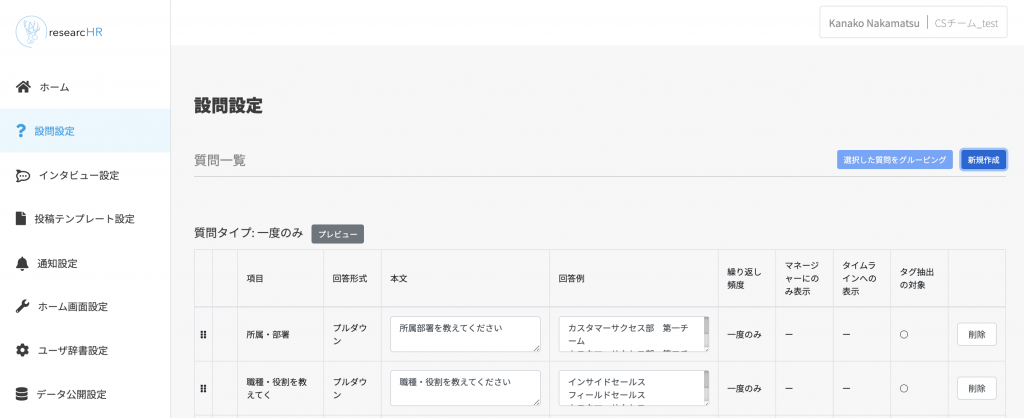
3.設問内容を作成していきます
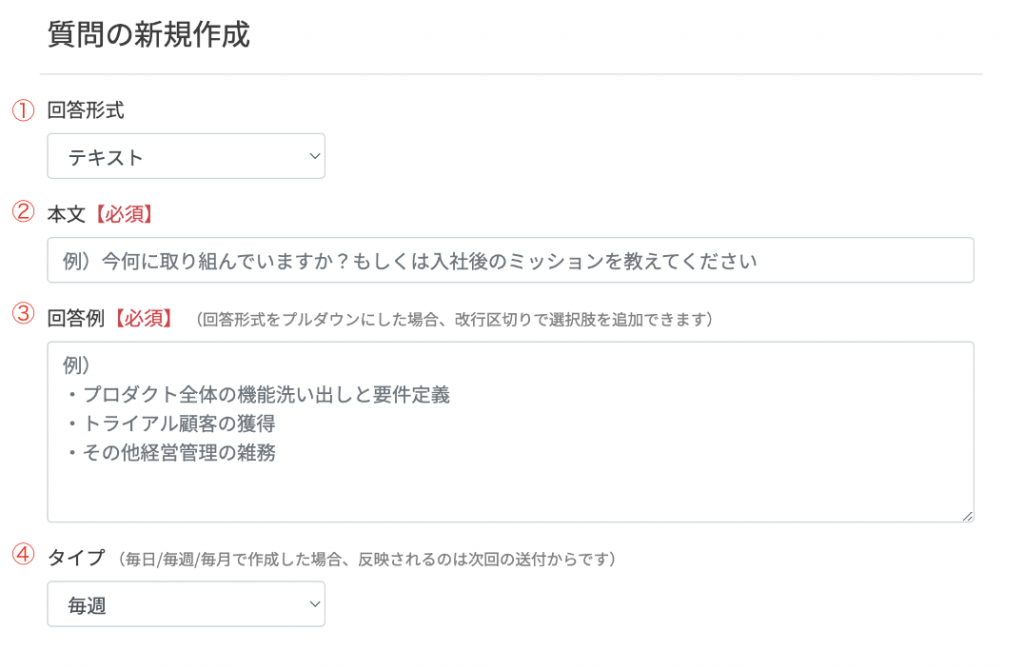
①回答形式
質問の回答形式を選択します。自由記述欄の場合はテキスト、選択式の場合はプルダウン、数値で回答の場合は数値を選択します。
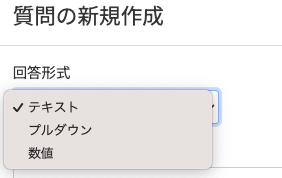
②本文
質問文(質問内容)を入力します。
回答形式が数値の場合には、数値の単位も質問文に入力するとわかりやすいです。
③回答例
自由記述欄の質問の場合は、回答の参考になるような記入例を入力します。
選択式の質問の場合は、回答の選択肢を入力します。改行を区切りとして選択肢が作成できます。
④タイプ
作成した設問をどの場面で利用するか?を設定する項目です。
設問のタイプによって使える場面が異なりますので、タイプの種類をご確認いただき設定をお願いします。
・ホームに設置(投稿テンプレートに使用する質問)
※こちらでホームに設置を選択することで、テンプレートの設問として利用することが可能となります。
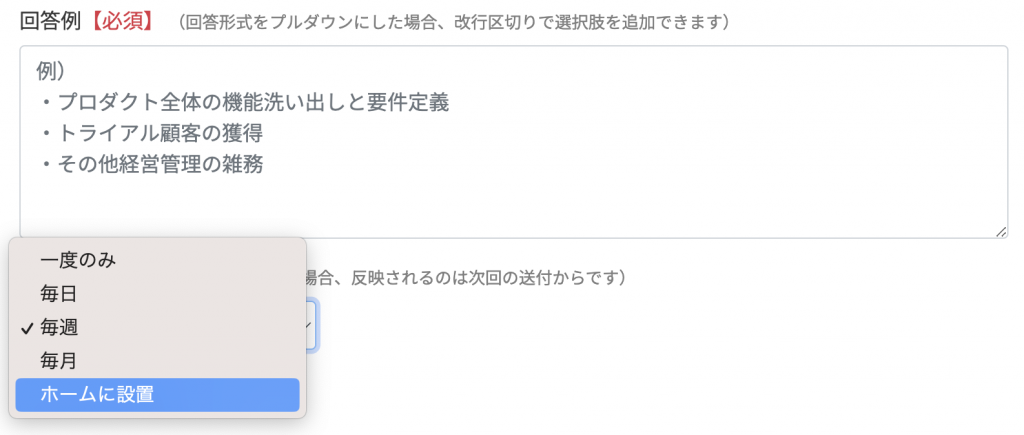
⑤設問の詳細設定
・表示順序
質問を表示する順番の優先度を入力します。必ずしも連番になっている必要はありませんが、
インタビューやテンプレートを設定する際には、小さい番号から順番に表示されるようになります。
・マネージャーのみ閲覧可能にしますか?
デフォルトでは「いいえ」が設定されています。
「はい」にすると、その質問への回答をマネージャー以外のメンバーは閲覧することができなくなります。
※ここで言うマネージャーはresearcHRにおける権限設定で、管理者権限以上の方を指します。
・この質問への回答をタイムラインに表示しますか?
デフォルトでは「はい」が設定されています。
「いいえ」にすると、その質問への回答はタイムライン(ホーム画面)では非表示となります。
・タグの抽出対象にしますか?
デフォルトでは「はい」が設定されています。
「いいえ」にするとその投稿に対しての自動のタグ抽出がされなくなるため、オススメの投稿へのサジェストや、タグ検索の対象外となります。
2.テンプレート作成方法Sample動画
作成方法については、動画でも公開を行なっておりますので、是非ご確認ください。
